有小夥伴在使用Win11的過程中想要打開xps檔,卻不知道Win11 xps檔如何打開,這裡小編就給大家詳細介紹一下Win11 xps檔的打開方法,大家感興趣的話可以來看一看。
什麼是 XPS 檔案
XPS 代表 XML 紙張規範,XML 文件可以包括常規文字以及有關內容的附加信息,例如佈局和外觀。 XPS 檔案的副檔名可以是".xps"或".oxps (OpenXPS)"。
什麼是XPS 檢視器
XPS 檢視器(XPS Viewer)是微軟提供的免費應用程序,用來檢視和使用XPS 文件,該應用程式支援多種文件格式:".XPS"和".OXPS"。
1、右鍵下方工作列中的開始,選擇選項清單中的"設定"開啟。
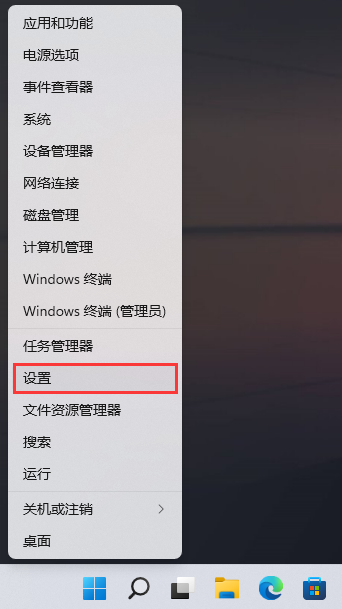
2、在開啟的視窗介面中,點選左側選單列中的"應用程式"選項,接著點擊右側中的"可選功能"。
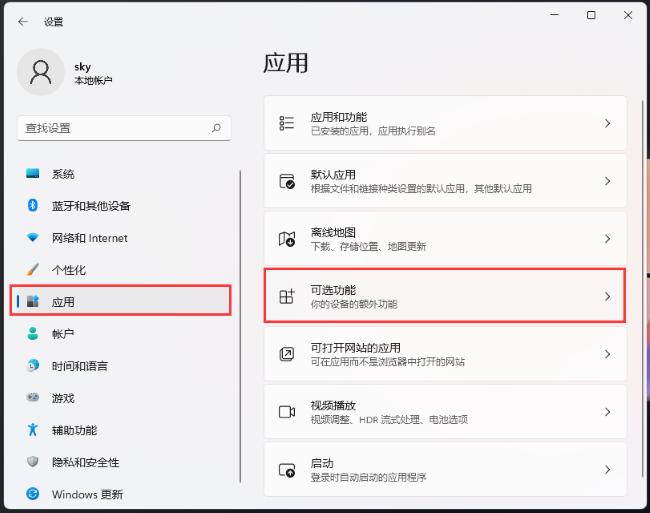
3、點擊"新增選用功能"右側中的"檢視功能"選項。
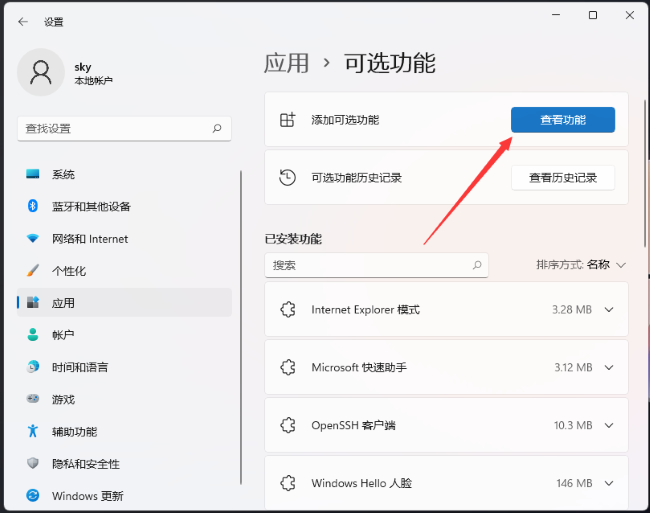
4、在給定的新視窗中,在上方搜尋框中輸入"xps",將下方搜尋結果中的"XPS 檢視器"勾選上,點選下一步。
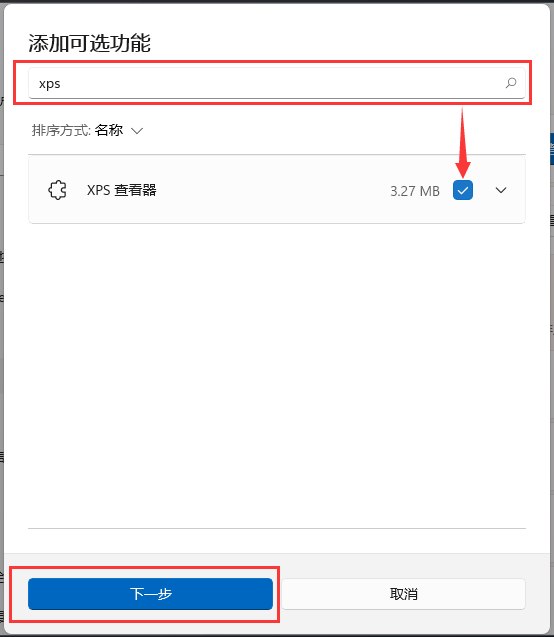
5、然後確定要進行安裝的內容,點擊下方中的"安裝"按鈕。
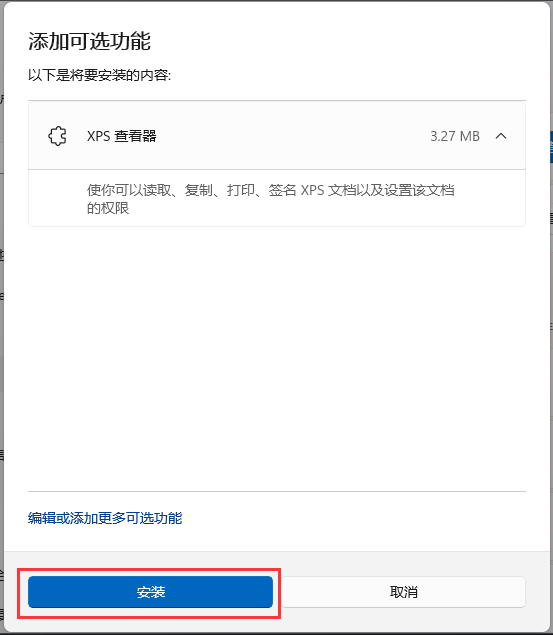
6、這樣XPS 檢視器就安裝完成了,在"最新操作"下方就能查看到。
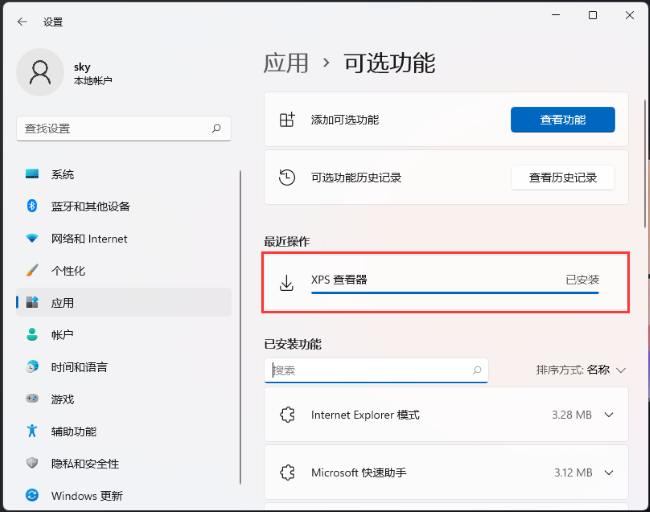
以上是如何開啟Win11下的XPS文件的詳細內容。更多資訊請關注PHP中文網其他相關文章!




